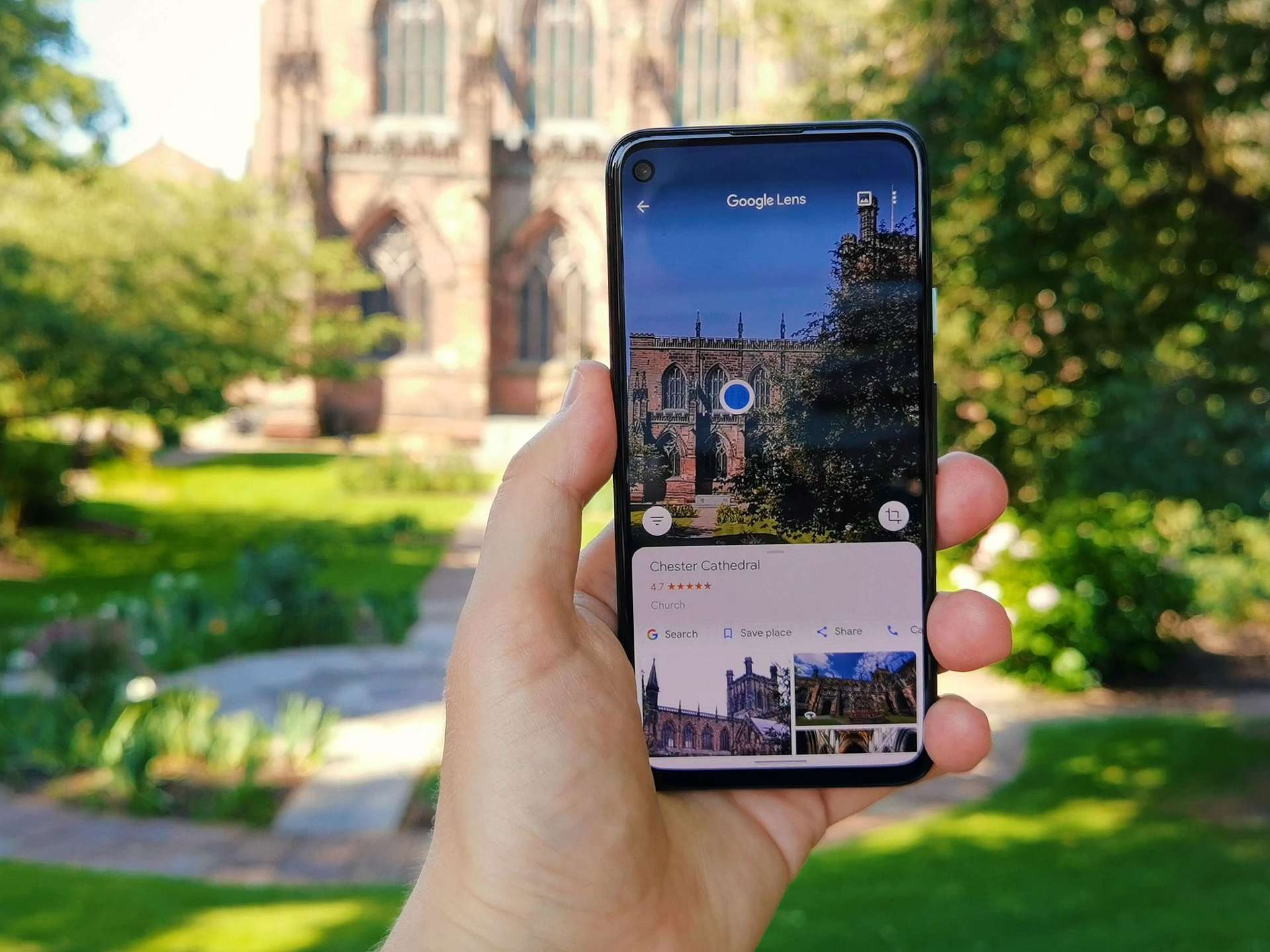La reconnaissance de texte Google Lens est l’une des meilleures fonctionnalités de l’application mobile. Et maintenant, Google Lens pour ordinateur de bureau Chrome a repris cette fonctionnalité. Pour terminer!
Grâce au logiciel de reconnaissance de texte amélioré, vous pouvez désormais copier des phrases à partir d’images et les traduire. La fonctionnalité est disponible sur Chrome 100 pour Chrome OS, Windows et macOS.
Les nouvelles fonctionnalités s’appuient sur une fonction de recherche d’image inversée alimentée par Lens qui a fait ses débuts sur le bureau Chrome l’année dernière. Lorsque vous cliquez sur l’image, vous serez redirigé vers une page de résultats de recherche avec la photo en question à gauche et les résultats de recherche à droite. Mais c’était tout ce que vous pouviez faire jusqu’à maintenant. Trois nouveaux boutons ont été ajoutés au bas de l’image : Rechercher, Texte et Traduire.
Qu’est-ce que la reconnaissance de texte Google Lens et comment l’utiliser ?
Vous pouvez rechercher une certaine partie d’une image pour en savoir plus à son sujet. Avec le bouton de texte, vous pouvez copier, écouter, traduire et rechercher le texte découvert. Vous pouvez sélectionner des parties du texte ou le tout. Comme le reste de cette application, le bouton de traduction fait exactement ce qu’il dit. L’interface est la même que la version mobile, la traduction apparaissant immédiatement sur l’image et le texte traduit affiché dans la barre latérale droite. Vous pouvez également accéder au site Web de Google Translate et traduire l’intégralité du texte pour une expérience complète.
Nous avons récemment ajouté une autre fonctionnalité Lens pour le Web ; vous pouvez en savoir plus ici.
Ces fonctionnalités sont disponibles depuis longtemps dans la version mobile de Chrome, et leur arrivée sur le bureau est une mise à jour bienvenue. On ne sait pas quelle version de Chrome a reçu cette amélioration pour la première fois, mais vous devriez pouvoir l’utiliser sur les Chromebooks, les PC Windows et les PC Mac si vous utilisez Chrome 100.
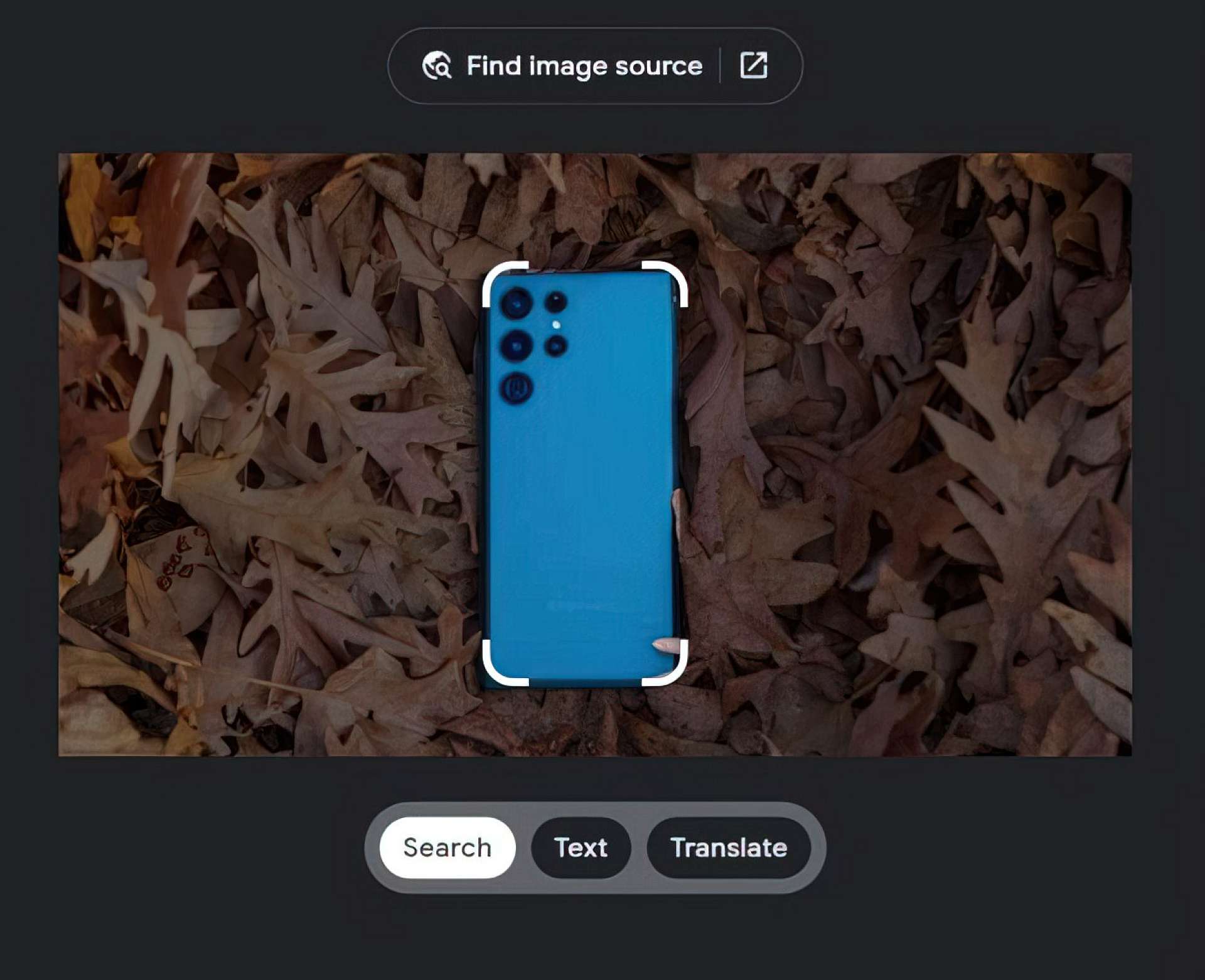
Lens a également ajouté un bouton “Rechercher une source d’image” en haut pour parcourir le Web à la recherche d’images pertinentes. Lens a également ajouté la recherche multiple, une fonctionnalité qui vous permet de rechercher des éléments en combinant du texte et des images si vous ne pouvez pas décrire précisément ce que vous recherchiez la semaine dernière.
Vous pouvez saisir Google Lens pour mobile ici et le bureau Chrome version 100 ici.